1.发送错误报告
【故障现象】
在使用IE浏览网页的过程中,出现“Microsoft Internet Explorer遇到问题需要关闭……”
的信息提示。此时,如果单击“发送错误报告”按钮,则会创建错误报告,单击“关闭”按钮之后
会引起当前IE窗口关闭;如果单击“不发送”按钮,则会关闭所有IE窗口。
【故障解决】
针对不同情况,可分别用以下方法关闭IE发送错误报告功能:
①对IE 5.x用户,执行“控制面板→添加或删除程序”,在列表中选择
“Internet Explorer Error Reporting”选项,然后单击“更改/删除”按钮,将其从系统中删除。
②对Windows 9x/Me/NT/2000下的IE 6.0用户,则可打开“注册表编辑器”,
找[HKEY_LOCAL_MACHINE\Software \Microsoft\Internet Explorer\Main],在右侧窗格
创建名为IEWatsonEnabled的DWORD双字节值,并将其赋值为0。
③对Windows XP的IE 6.0用户,执行“控制面板→系统”,切换到“高级”选项卡,单击“错误报告”
按钮,选中“禁用错误报告”选项,并选中“但在发生严重错误时通知我”,最后单击“确定”按钮。
==================================================================================
2.IE发生内部错误,窗口被关闭
【故障现象】
在使用IE浏览一些网页时,出现错误提示对话框:“该程序执行了非法操作,即将关闭……”,
单击“确定”按钮后又弹出一个对话框,提示“发生内部错误……”。单击“确定”按钮后,
所有打开的IE窗口都被关闭。
【故障解决】
①关闭过多的IE窗口。如果在运行需占大量内存的程序,建议IE窗口打开数不要超过5个。
②降低IE安全级别。执行“工具→Internet选项”菜单,选择“安全”选项卡,单击“默认级别”
按钮,拖动滑块降低默认的安全级别。
③将IE升级到最新版本。IE 6.0下载地址:IE6.0 。IE 6.0 SP1下载地址: windows Update 。
可使用以IE为核心的浏览器,如MyIE2。它占用系统资源相对要少,而且当浏览器发生故障关闭时,
下次启动它,会有“是否打开上次发生错误时的页面”的提示,尽可能地帮你挽回损失.
==================================================================================
3.出现运行错误
【故障现象】
用IE浏览网页时弹出“出现运行错误,是否纠正错误”对话框,单击“否”按钮后,
可以继续上网浏览。
【故障解决】
①启动IE,执行“工具→Internet选项”菜单,选择“高级”选项卡,选中“禁止脚本调试”复选框,
最后单击“确定”按钮即可。
②将IE浏览器升级到最新版本。
==================================================================================
4.IE窗口始终最小化的问题
【故障现象】
每次打开的新窗口都是最小化窗口,即便单击“最大化”按钮后,下次启动IE后新窗口仍旧是最小化的。
【故障解决】
①打开“注册表编辑器”,
找到[HKEY_ CURRENT_USER\Software\Microsoft\Internet Explorer\Desktop\Old WorkAreas],
然后选中窗口右侧的“OldWorkAreaRects”,将其删除。
②同样在“注册表编辑器”
中找到[HKEY_CURRENT_USER\Software \Microsoft\Internet Explorer\Main],
选择窗口右侧的“Window_Placement”,将其删除。
③退出“注册表编辑器”,重启电脑,然后打开IE,将其窗口最大化,并单击“往下还原”按钮将
窗口还原,接着再次单击“最大化”按钮,最后关闭IE窗口。以后重新打开IE时,窗口就正常了!
==================================================================================
以上是经常出现的,比较有用的。
==================================================================================
9个最常见IE的Bug及其fix
Internet Explorer – Web程序员的毒药。在IE上开发时间中有超过60%的时间是花在和IE的bug进行搏斗,让你的开发生产率严重下降。下面是一个教程,告诉你9个IE上最常见的BUG以及如何解决它们。
1. 居中布局
创建一个CSS定义把一个元素放到中间的位置,可能是每一个Web开发人员都会做的事情。最简单的做法是为你的元素增加一个margin: auto; ,然而 IE 6.0 会出现很多奇怪的行为。让我们来看一个例子。
02 | border:solid 1px #000; |
11 | border:solid 1px #36F; |
下面是我们所期望的输出:
但IE却给我们这样的输出:
这应该是IE 6对margin的 auto 并没有正确的设置。但幸运的是,这是很容易被修正的。
解决方法
最简单的方法是在父元件中使用 text-align: center 属性,而在元件中使用 text-align: left 。
02 | border:solid 1px #000; |
12 | border:solid 1px #36F; |
2. 楼梯式的效果
几乎所有的Web开发者都会使用list来创建导航条。下面是你可能会用到的代码:
2 | <li><ahref="#"></a></li> |
3 | <li><ahref="#"></a></li> |
4 | <li><ahref="#"></a></li> |
13 | border:solid 1px #36F; |
一个符合标准的浏览器会是下面这样:
但IE却是这样的:
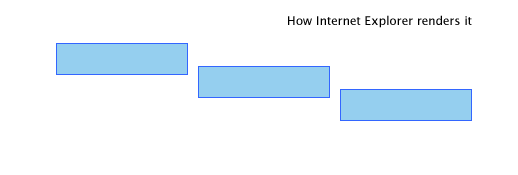
下面是两个解决方法
解决方法一
设置li元件的float属性。
解决方法二
设置 display: inline 属性。
3. float元件的两倍空白
请看下面的代码:
期望的结果是:
IE的结果是:
解决方案
和上面那个BUG的解决方案一样,设置 display: inline 属性可以解决问题。
4. 无法设置微型高度
我们发现在IE中使用 height: XXpx 这样的属性无法设置比较小的高度。下面是个例子(注意高度是2px):
期望结果: 2px的元件加1px的边框.
IE的结果:
解决方案一
这个BUG的产生原因很简单,IE不允许元件的高度小于字体的高度,所以,下面的fix是设置上字体大小。
解决方案二
但是最佳的解决方法是使用 overflow: hidden 。
5. 跨出边界
这个BUG是很难看的。当父元件中使用了 overflow 的 auto 属性,并且在其里放入相关元件。你会看来里面的元件会跨出来。下面是一个示例:
1 | <divid="element"><divid="anotherelement"></div></div> |
03 | border:solid 1px #36F; |
期望的结果:
IE的结果:
解决方法
设置 position: relative;属性
6. Fixing the Broken Box Model
Internet Explorer曲解了“盒子模子”可能是最不可原谅的事情了。IE 6 这个半标准的浏览器回避了这个事情,但这个问题还是会因为IE运行在“怪异模式”下出现。
两个Div元件。一个是有fix的,一个是没有的。而他们不同的高和宽加上padding的总合却是不一样的。下图的上方是被修正的,下方则没有。
解决方法
我相信这个事情即不需要解释也不需要演示,这应该是大多数人都明白的。下面是一个很相当怪异的解决方案
上面的定义也就是说:
是的,你要原来的长和宽上加上了padding。但这个fix只会作用于IE了的“怪异模式”,所以你不需要担心在IE6的正常模式下会有问题。
7. 设置min-height和min-width
IE忽略了min-height。
解决方法一
这个fix由 Dustin Diaz提供。其利用了!important 下面是代码片段:
解决方法二
8. Float 布局错误行为 Misbehaving
使用无table的布局最重要的就是使用CSS的float元件。在很多情况下,IE6处理起来好像在摸索阶段,有些时候,你会发现很多奇怪的行为。比如在其中有一些文本的时候。
来看一下下面这个示例:
3 | <divid="anotherelement"></div> |
01 | #element, #anotherelement{ |
03 | border:solid 1px #36F; |
13 | border:solid 1px #36F; |
期望结果:
IE的结果:
你可以看到其中的不同了
解决方法
要解决这个问题没有什么好的方法。只有一个方法,那就是使用 overflow: hidden 。
9. 在list项目门的空行
先看下面的例子
2 | <li><ahref="#">Link 1</a></li> |
3 | <li><ahref="#">Link 2</a></li> |
4 | <li><ahref="#">Link 3</a></li> |
期望结果:
IE的结果:
Fortunately, there are a plethora of fixes you could try.
解决方法一
定义height来解决
解决方法二
解决方法三
为 li 加上display: inline。
结论
调界面是一件很难的事,调一个CSS的HTML界面是一件更难的事,在IE下调一个CSS的HTML界面是难上加难的事。
[来源]
http://blog.csdn.net/xcntime/article/details/5783051



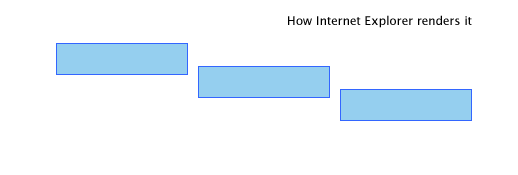




































 1万+
1万+

 被折叠的 条评论
为什么被折叠?
被折叠的 条评论
为什么被折叠?








